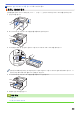Online User's Guide
Table Of Contents
- 온라인 사용자 설명서 HL-L5000D/HL-L5100DN/HL-L5200DW/HL-L6200DW/HL-L6400DW
- 목차
- Brother 제품을 사용하기 전에
- Brother 제품 소개
- 페이지 프린트 방식
- 인쇄
- 컴퓨터에서 인쇄(Windows®)
- 컴퓨터에서 인쇄(Macintosh)
- 서로 다른 종류의 용지에 한 페이지 복제 인쇄
- 인쇄 작업 취소
- 테스트 인쇄
- 네트워크
- 시작
- 네트워크 관리 소프트웨어 및 유틸리티
- Brother 제품을 무선 네트워크용으로 구성하는 추가적인 방법
- Brother 제품을 무선 네트워크용으로 구성하기 전에
- 제품을 무선 네트워크로 구성합니다
- WPS(Wi-Fi Protected Setup™)의 원푸시 방법을 사용하여 제품의 무선 네트워크 구성
- WPS(Wi-Fi Protected Setup™)의 PIN 방법을 사용하여 제품의 무선 네트워크 구성
- 애드혹 모드로 제품의 무선 네트워크 구성(IEEE 802.11b/g/n의 경우)
- 제품의 제어판 설정 마법사를 사용하여 제품의 무선 네트워크 구성
- SSID가 브로드캐스트되지 않을 때 제품의 무선 네트워크 구성
- 엔터프라이즈 무선 네트워크용 제품 구성
- Wi-Fi Direct® 사용
- 고급 네트워크 기능
- 고급 사용자를 위한 기술 정보
- 보안
- 제품 설정 잠금
- 네트워크 보안 기능
- 네트워크 보안 기능을 사용하기 전에
- Secure Function Lock 3.0
- Active Directory® 인증 사용
- LDAP 인증 사용
- SSL/TLS를 사용하여 안전하게 네트워크 제품 관리
- IPsec을 사용하여 안전하게 네트워크 제품 관리
- 안전하게 이메일 송신
- 유선 또는 무선 네트워크에서 IEEE 802.1x 인증 사용
- 네트워크에 인쇄 로그 저장
- 모바일/웹 연결
- 문제 해결
- 일반 유지보수
- 제품 설정
- 부록
- 용어집
Home > 일반 유지보수 > 제품 청소 > 용지 픽업 롤러 청소
용지 픽업 롤러 청소
용지 픽업 롤러를 정기적으로 청소하면 급지가 바르게 되어 용지 걸림이 예방됩니다.
용지 공급에 문제가 있을 경우 다음과 같이 픽업 롤러를 청소하십시오.
1. 을 길게 눌러 제품을 끕니다.
2. 용지함을 제품에서 완전히 빼냅니다.
3. 용지함에 용지가 적재되거나 내부에 이물질이 달라붙어 있으면 제거하십시오.
4. 미지근한 물에 적신 보풀이 없는 천을 단단히 감아서 용지함의 분리기 패드에서 먼지를 닦아 냅니다.
5. 제품 내부의 두 개의 픽업 롤러를 닦아서 먼지를 제거합니다.
6. 용지를 다시 넣고 용지함을 제품에 단단히 다시 장착합니다.
7. 을 눌러 제품을 켭니다.
관련 정보
• 제품 청소
• 인쇄 문제
293